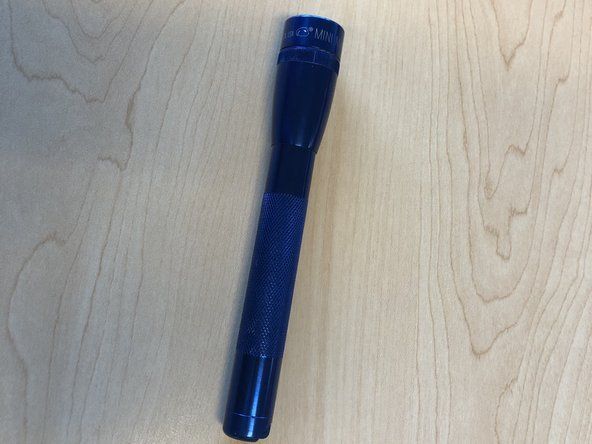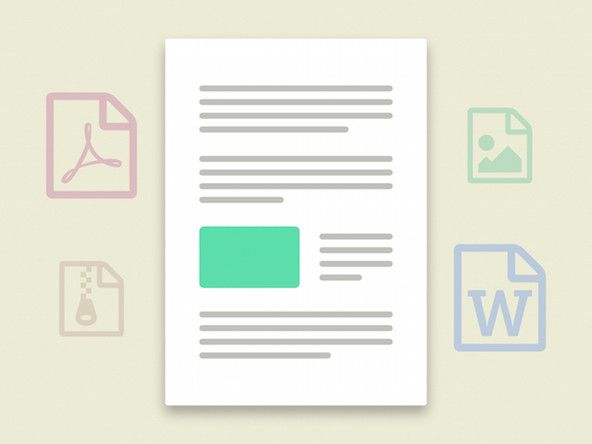Devido ao pequeno número de peças, a solução de problemas do iPod Touch é bastante simples.
iPod Touch não liga
Não importa o que você faça, você não consegue ligar o iPod Touch.
Pressione e segure o botão Repousar / Despertar
Se o problema do seu iPod não for resolvido tão facilmente, continue lendo.
Bateria descarregada / ruim
Se o seu iPod não liga, especialmente se não foi usado recentemente, você pode simplesmente ter a bateria descarregada. Conecte seu iPod Touch ao computador ou adaptador AC e veja se algo acontece. O ideal é que o seu iPod reconheça que foi conectado a uma fonte de alimentação e carregue a bateria. Se não carregar mais, a bateria deve ser trocada por um bateria sobressalente .
Exibição ruim
É possível que pareça que nada está acontecendo porque a tela está ruim. Se a bateria estiver funcionando corretamente, mas nada estiver visível, é possível que exibição está ruim e deve ser substituído.
Placa lógica ruim
Em última análise, se o visor e a bateria não forem os culpados, verifique todas as conexões do visor à placa lógica. Se eles estiverem conectados corretamente e ainda não houver vida, a placa lógica provavelmente precisará ser substituída.
A entrada de toque não responde
Seu iPod Touch não está reconhecendo a entrada de toque no painel frontal.
Luvas
A tela sensível ao toque não é sensível à pressão, portanto, depende do contato direto com a ponta dos dedos. Se você estiver usando luvas ou protetores de dedo, tente removê-los.
Problema temporário de software
Sempre existe a possibilidade de uma falha inexplicável de software, então a primeira coisa a tentar é apenas reiniciá-lo. Segure o botão sleep / wake e o botão home até que a tela fique em branco e o logotipo da Apple apareça. Isso resolverá alguns problemas da tela de toque.
Tela de toque suja
Às vezes, sujeira ou óleo na tela podem tornar a entrada de toque menos precisa ou menos responsiva. Use um pano limpo e seco (microfibra é o melhor. A maioria dos kits de limpeza de óculos ou TV vem com um pano perfeito para o trabalho). Se isso não funcionar, mas a tela sensível ao toque ainda funcionar o suficiente para isso, desligue o iPod segurando o botão Repousar / Despertar até que um controle deslizante vermelho apareça, deslize-o e espere o iPod desligar. Em seguida, umedeça levemente o pano, limpe a tela e seque-a com outro pano ou deixe-a secar ao ar. Ligue o iPod. Se a tela de toque ainda não funcionar, pode ser um problema de software.
Bateria Fraca
Alguns usuários afirmam que quando a carga da bateria está muito baixa (onde o indicador da bateria fica vermelho), a tela sensível ao toque torna-se menos responsiva em alguns aplicativos, especialmente aqueles que dependem de multitoque. Se sua bateria estiver na zona vermelha, conecte-a por um tempo, pelo menos até que a carga ultrapasse a zona vermelha (20%).
Protetor de tela ruim
Se você instalou recentemente um protetor de tela, especialmente um não projetado especificamente para o iPod Touch, ele pode interferir na capacidade do iPod de detectar o toque. Simplesmente remova o protetor de tela e limpe a tela conforme as instruções acima.
Problema de software persistente
Uma última coisa a tentar antes de abrir o seu iPod ou enviá-lo para reparo é restaurar o firmware. Em casos raros, algo pode dar errado no sistema operacional do iPod para impedir que a tela de toque funcione corretamente. Isso pode ser mais provável se o seu dispositivo estiver desbloqueado, mas ainda pode ser o problema, independentemente de o sistema operacional do seu iPod ter sido modificado. Conecte seu iPod a um computador com a versão mais recente do iTunes, selecione seu iPod no iTunes e clique em 'Restaurar'. Siga as instruções na tela e NÃO desconecte o iPod até que ele tenha terminado. Assim que terminar, o iTunes pode solicitar que você restaure o backup. Se o seu iPod foi desbloqueado, não restaure o backup. Caso contrário, verifique a tela sensível ao toque e, se funcionar, vá em frente e restaure o backup. Se a tela sensível ao toque falhar novamente após restaurar o backup, restaure o iPod novamente e ignore o backup.
Tela de toque ruim
É possível que a tela de toque esteja ruim. Nesse caso, você deve substituir o painel frontal (que inclui a tela de toque e o digitalizador). Para uma instalação mais fácil, confira nosso conjunto do painel frontal , que inclui o quadro e o botão home!
Placa lógica ruim
Se a substituição do painel frontal não restaurar a entrada de toque, a placa lógica deve ser substituída.
O botão Home não responde
Quando você pressiona o botão home, o iPod não responde.
Botão home ruim
Se pressionar o botão home não obtiver resposta, pressione o botão sleep / wake na parte superior esquerda do iPod para determinar se o iPod ainda está funcionando. Se o botão Suspender / Despertar não responder, consulte o guia de solução de problemas para “O iPod Touch não liga”. Se o botão dormir / acordar funcionar, substitua o painel frontal e tente o botão home novamente.
como testar um capacitor de partida com um multímetro digital
Placa lógica ruim
Se a substituição do painel frontal não restaurar a entrada do botão, a placa lógica deve ser substituída.
Sem áudio ou áudio distorcido
O iPod Touch liga e parece funcionar, mas quando você conecta fones de ouvido ou alto-falantes, o áudio não é reproduzido corretamente.
Fones de ouvido / alto-falantes ruins
É improvável que seus fones de ouvido ou alto-falantes sejam ruins, mas vale a pena eliminá-los como a fonte do seu problema no início. Experimente o seu iPod Touch com outro conjunto de fones de ouvido ou alto-falantes apenas para ter certeza de que o problema é com o seu iPod Touch.
Falha temporária de software
Às vezes, o problema pode ser resolvido simplesmente reiniciando o iPod Touch. Segure o botão dormir / acordar até que o controle deslizante vermelho apareça e, em seguida, deslize-o pela tela. Assim que desligar, segure o botão dormir / acordar novamente até que o logotipo da Apple apareça.
Sujeira na entrada de áudio
Sujeira no conector de áudio pode causar má conexão, resultando em má qualidade de áudio. Desligue o iPod Touch segurando o botão Hibernar / Despertar e deslizando o controle deslizante vermelho. Tente inserir um pequeno cotonete ligeiramente úmido na entrada de áudio, gire-o algumas vezes e, em seguida, remova o cotonete. Ligue o iPod Touch e verifique a qualidade do áudio novamente.
Falha de software persistente
Em casos raros, o sistema operacional do iPod pode ser corrompido (um pouco mais provável se o dispositivo estiver desbloqueado). Conecte o iPod Touch ao iTunes e clique em Restaurar. Se o seu iPod Touch foi desbloqueado, não restaure o backup se o iTunes oferecer.
Jack de áudio ruim
A causa mais provável de problemas de saída de áudio no iPod Touch é um conector de saída de áudio ruim. Um novo conector de fone de ouvido pode ser soldado na placa-mãe. Não existe um guia de reparo para ele ainda, mas é feito de uma maneira muito semelhante ao procedimento publicado para o iPod Touch de primeira geração.
Ícone de restauração
O seu iPod exibe o texto 'Use o iTunes para restaurar' na inicialização
Software corrompido
Não é sempre que a Apple dá instruções específicas sobre como resolver o seu problema! Restaurar o iPod Touch apagará tudo nele, portanto, certifique-se de que tudo no iPod Touch esteja armazenado em outro lugar antes de restaurar. Para restaurar, conecte seu iPod Touch a um computador com a versão mais recente do iTunes instalada. Quando o seu toque aparecer no menu de dispositivos, clique na opção restaurar na guia de resumo. Se você ainda não fez backup de seus dados, escolha a opção de backup na janela pop-up. Clique no botão Restaurar para restaurar o seu iPod Touch às especificações de fábrica.
Forçar modo de restauração
Se o seu iPod Touch estiver pendurado com um logotipo da Apple ou exibindo algum outro problema de software que impeça o iTunes de reconhecê-lo, você pode forçá-lo a entrar no modo de recuperação / restauração e usar o iTunes para restaurar o software.
Se o dispositivo estiver desligado, conecte uma extremidade do cabo USB no iPod Touch e deixe a outra extremidade desconectada. Pressione o botão Home e mantenha-o pressionado enquanto conecta o cabo USB ao computador. Após 5 a 10 segundos, você deverá ver a imagem 'Conecte-se ao iTunes' no iPod Touch, e o iTunes deverá solicitar que você restaure o software, seguindo os prompts e as instruções fornecidas acima.
Se o dispositivo estiver ligado, mantenha pressionados os botões liga / desliga e home até que o dispositivo seja reinicializado e exiba a imagem 'Conectar ao iTunes' (geralmente, 5 a 15 segundos).
Placa lógica ruim
Se a tentativa de restaurar o toque e o diagnóstico não resolverem o problema, provavelmente o problema está na placa lógica.
A entrada de toque não responde
Seu iPod Touch não está reconhecendo a entrada de toque no painel frontal.
Luvas
A tela sensível ao toque não é sensível à pressão, portanto, depende do contato direto com a ponta dos dedos. Se você estiver usando luvas ou protetores de dedo, tente removê-los.
Problema temporário de software
Sempre existe a possibilidade de uma falha inexplicável de software, então a primeira coisa a tentar é apenas reiniciá-lo. Segure o botão sleep / wake e o botão home até que a tela fique em branco e o logotipo da Apple apareça. Isso resolverá alguns problemas da tela de toque.
Tela de toque suja
Às vezes, sujeira ou óleo na tela podem tornar a entrada de toque menos precisa ou menos responsiva. Use um pano limpo e seco (microfibra é o melhor. A maioria dos kits de limpeza de óculos ou TV vem com um pano perfeito para o trabalho). Se isso não funcionar, mas a tela sensível ao toque ainda funcionar o suficiente para isso, desligue o iPod segurando o botão Repousar / Despertar até que um controle deslizante vermelho apareça, deslize-o e espere o iPod desligar. Em seguida, umedeça levemente o pano, limpe a tela e seque-a com outro pano ou deixe-a secar ao ar. Ligue o iPod. Se a tela de toque ainda não funcionar, pode ser um problema de software.
Bateria Fraca
Alguns usuários afirmam que quando a carga da bateria está muito baixa (onde o indicador da bateria fica vermelho), a tela sensível ao toque torna-se menos responsiva em alguns aplicativos, especialmente aqueles que dependem de multitoque. Se sua bateria estiver na zona vermelha, conecte-a por um tempo, pelo menos até que a carga ultrapasse a zona vermelha (20%).
Protetor de tela ruim
Se você instalou recentemente um protetor de tela, especialmente um não projetado especificamente para o iPod Touch, ele pode interferir na capacidade do iPod de detectar o toque. Simplesmente remova o protetor de tela e limpe a tela conforme as instruções acima.
Problema de software persistente
Uma última coisa a tentar antes de abrir o seu iPod ou enviá-lo para reparo é restaurar o firmware. Em casos raros, algo pode dar errado no sistema operacional do iPod para impedir que a tela de toque funcione corretamente. Isso pode ser mais provável se o seu dispositivo estiver desbloqueado, mas ainda pode ser o problema, independentemente de o sistema operacional do seu iPod ter sido modificado. Conecte seu iPod a um computador com a versão mais recente do iTunes, selecione seu iPod no iTunes e clique em 'Restaurar'. Siga as instruções na tela e NÃO desconecte o iPod até que ele tenha terminado. Assim que terminar, o iTunes pode solicitar que você restaure o backup. Se o seu iPod foi desbloqueado, não restaure o backup. Caso contrário, verifique a tela sensível ao toque e, se funcionar, vá em frente e restaure o backup. Se a tela sensível ao toque falhar novamente após restaurar o backup, restaure o iPod novamente e ignore o backup.
Tela de toque ruim
É possível que a tela de toque esteja ruim. Nesse caso, você deve substituir o painel frontal (que inclui a tela de toque e o digitalizador). Para uma instalação mais fácil, confira nosso conjunto do painel frontal , que inclui o quadro e o botão home!
Placa lógica ruim
Se a substituição do painel frontal não restaurar a entrada de toque, a placa lógica deve ser substituída.
O botão Home não responde
Quando você pressiona o botão home, o iPod não responde.
Botão home ruim
Se pressionar o botão home não obtiver resposta, pressione o botão sleep / wake no canto superior esquerdo do iPod para determinar se o iPod ainda está funcionando. Se o botão Suspender / Despertar não responder, consulte o guia de solução de problemas para “O iPod Touch não liga”. Se o botão dormir / acordar funcionar, substitua o painel frontal e tente o botão home novamente.
Placa lógica ruim
Se a substituição do painel frontal não restaurar a entrada do botão, a placa lógica deve ser substituída.
Sem áudio ou áudio distorcido
O iPod Touch liga e parece funcionar, mas quando você conecta fones de ouvido ou alto-falantes, o áudio não é reproduzido corretamente.
Fones de ouvido / alto-falantes ruins
É improvável que seus fones de ouvido ou alto-falantes sejam ruins, mas vale a pena eliminá-los como a fonte do seu problema no início. Experimente o seu iPod Touch com outro conjunto de fones de ouvido ou alto-falantes apenas para ter certeza de que o problema é com o seu iPod Touch.
Falha temporária de software
Às vezes, o problema pode ser resolvido simplesmente reiniciando o iPod Touch. Segure o botão dormir / acordar até que o controle deslizante vermelho apareça e deslize-o pela tela. Assim que desligar, segure o botão dormir / acordar novamente até que o logotipo da Apple apareça.
Sujeira na entrada de áudio
Sujeira no conector de áudio pode causar má conexão, resultando em má qualidade de áudio. Desligue o iPod Touch segurando o botão Hibernar / Despertar e deslizando o controle deslizante vermelho. Tente inserir um pequeno cotonete ligeiramente úmido na entrada de áudio, gire-o algumas vezes e, em seguida, remova o cotonete. Ligue o iPod Touch e verifique a qualidade do áudio novamente.
Falha de software persistente
Em casos raros, o sistema operacional do iPod pode ser corrompido (um pouco mais provável se o dispositivo estiver desbloqueado). Conecte o iPod Touch ao iTunes e clique em Restaurar. Se o seu iPod Touch foi desbloqueado, não restaure o backup se o iTunes oferecer.
Jack de áudio ruim
A causa mais provável de problemas de saída de áudio no iPod Touch é um conector de saída de áudio ruim. Um novo conector de fone de ouvido pode ser soldado na placa-mãe. Não existe um guia de reparo para ele ainda, mas é feito de uma maneira muito semelhante ao procedimento publicado para o iPod Touch de primeira geração.
Ícone de restauração
O seu iPod exibe o texto 'Use o iTunes para restaurar' na inicialização
Software corrompido
Não é sempre que a Apple dá instruções específicas sobre como resolver o seu problema! Restaurar o iPod Touch apagará tudo nele, portanto, certifique-se de que tudo no iPod Touch esteja armazenado em outro lugar antes de restaurar. Para restaurar, conecte seu iPod Touch a um computador com a versão mais recente do iTunes instalada. Quando o seu toque aparecer no menu de dispositivos, clique na opção restaurar na guia de resumo. Se você ainda não fez backup de seus dados, escolha a opção de backup na janela pop-up. Clique no botão Restaurar para restaurar o seu iPod Touch às especificações de fábrica.
Forçar modo de restauração
Se o seu iPod Touch estiver pendurado com um logotipo da Apple ou exibindo algum outro problema de software que impeça o iTunes de reconhecê-lo, você pode forçá-lo a entrar no modo de recuperação / restauração e usar o iTunes para restaurar o software.
Se o dispositivo estiver desligado, conecte uma extremidade do cabo USB no iPod Touch e deixe a outra extremidade desconectada. Pressione o botão Home e mantenha-o pressionado enquanto conecta o cabo USB ao computador. Após 5 a 10 segundos, você deverá ver uma imagem 'Conecte-se ao iTunes' no iPod Touch, e o iTunes deverá solicitar que você restaure o software, siga os prompts e as instruções fornecidas acima.
Se o dispositivo estiver ligado, mantenha pressionados os botões liga / desliga e home até que o dispositivo seja reinicializado e exiba a imagem 'Conectar ao iTunes' (geralmente, 5 a 15 segundos).
Placa lógica ruim
Se a tentativa de restaurar o toque e o diagnóstico não resolverem o problema, provavelmente o problema está na placa lógica.